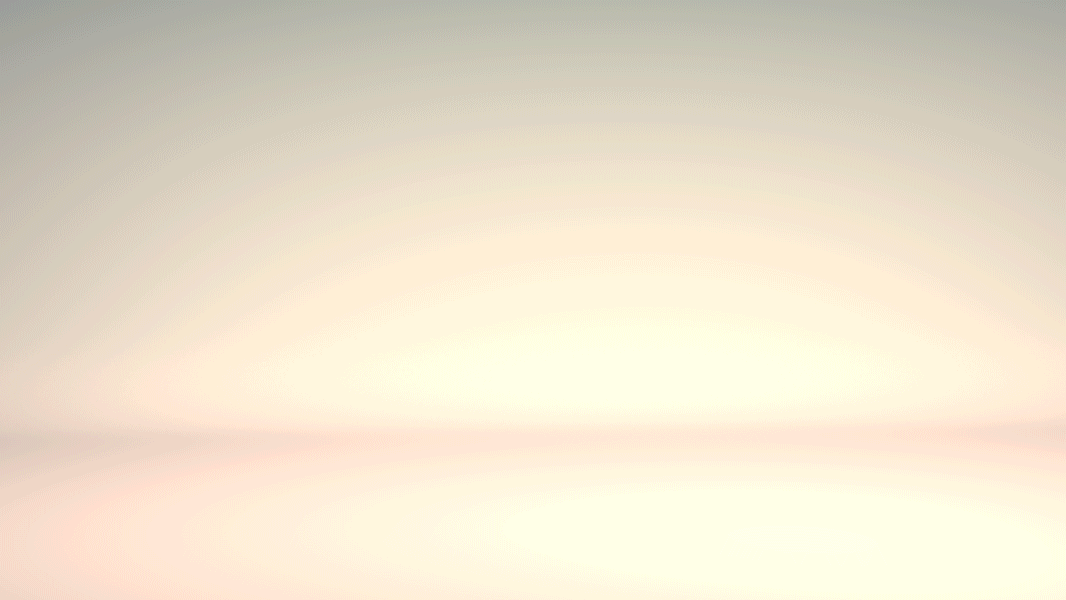1.调出四视图界面,在正视图中用线性的样条画一条直线。

2.选择点模式,右键细分,细分数为10个;为样条线添加样条动力学标签,选择最上面的一个点,在属性中设置它为固定点(点击设置→ 固定)。
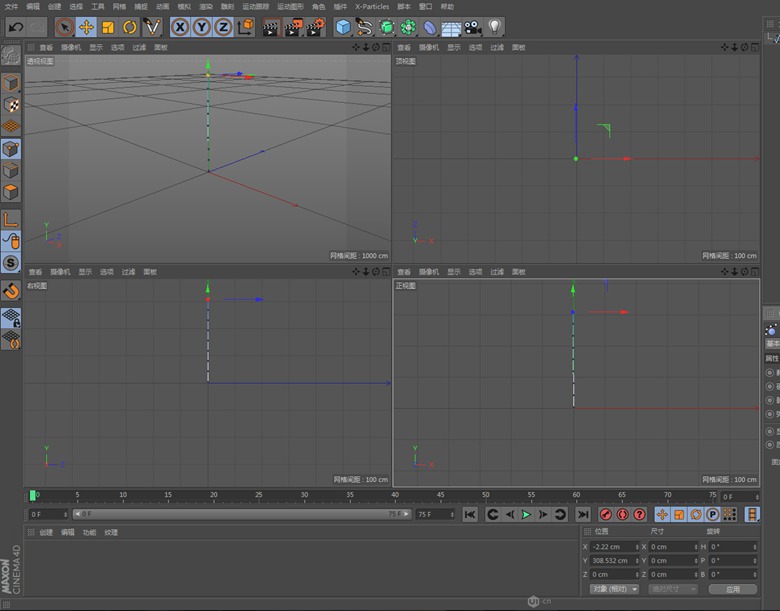
3.添加一个文本对象,把文本对象拖到样条的下方,给样条添加一个约束标签,约束对象为文本,在点模式下选择样条最下面的一个点,在约束标签中点击设置。
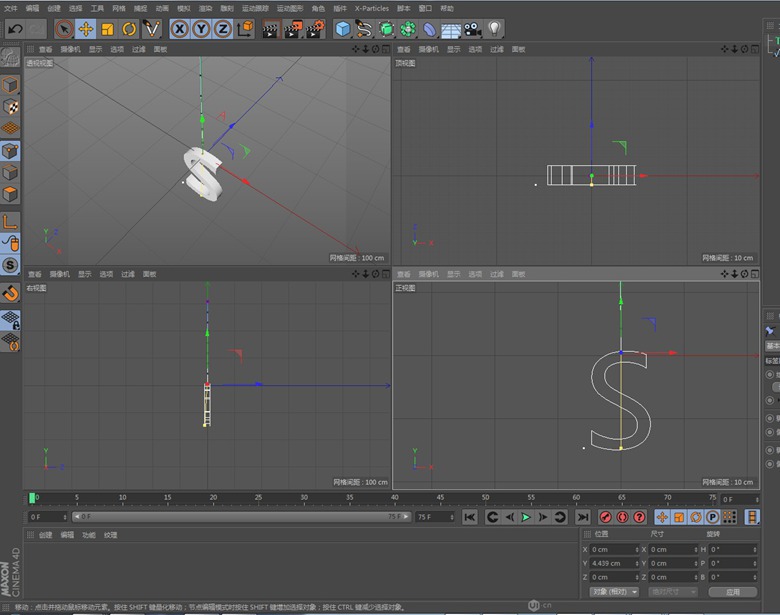
4.给文本添加一个刚体标签;建立一个扫描生成器,建立一个矩形样条,矩形平面为XZ,将样条和矩形拖入扫描的子集中。
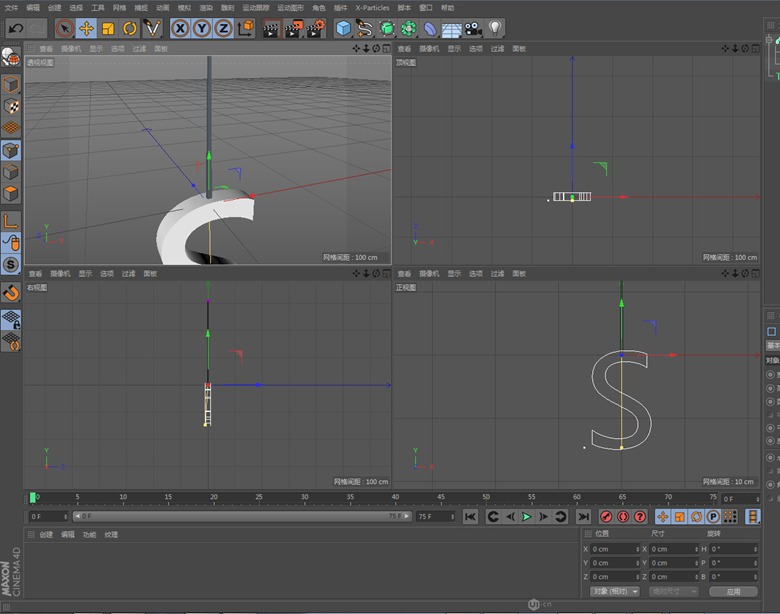
5.添加一个空白对象,把空白移动到样条线的顶部;再在模拟→ 动力学中找到弹簧,将空白拖入弹簧对象选项中的对象A,将文本拖入对象B,附件B由质量中心改为偏移,偏移值Y轴调为120CM,在第一帧时点击设置静止长度。
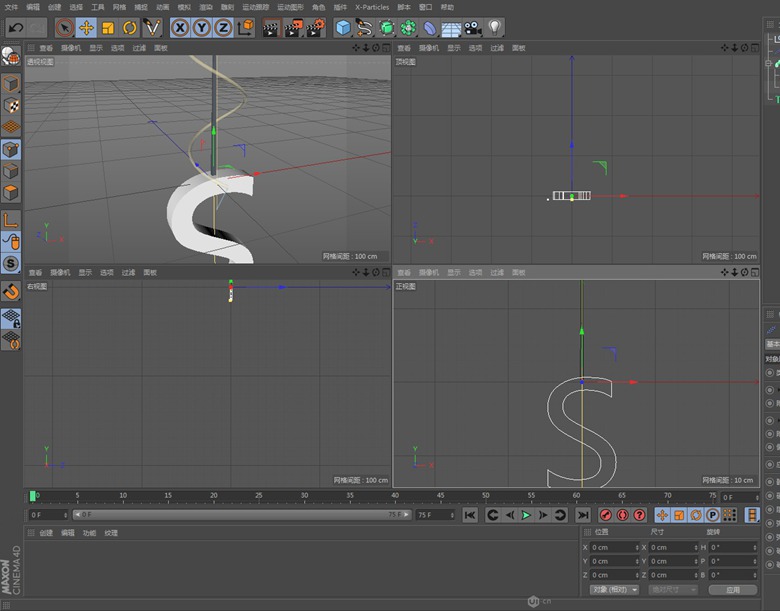
6.在文本→ 全部→ 变换中调节位置Y的参数,播放一下动画,直到看起来比较符合自己的预期为止。
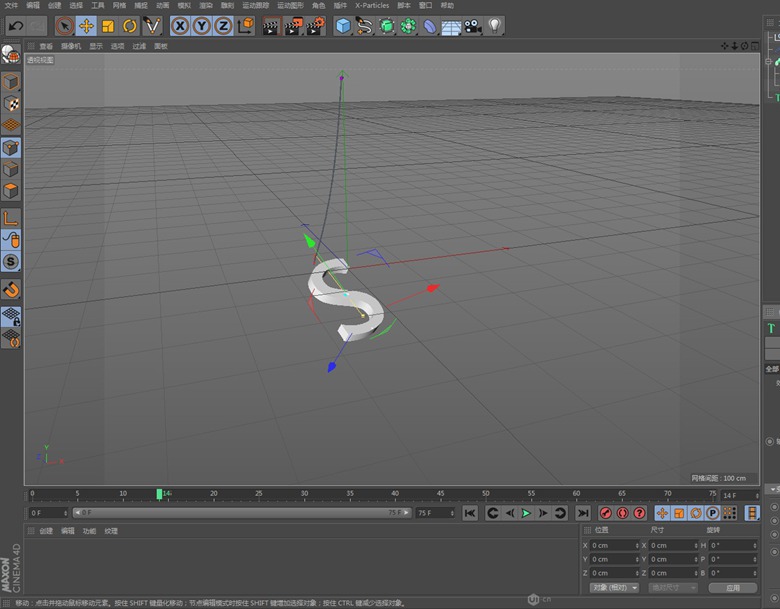
7.将弹簧的偏移Y轴改为0CM,在第一帧重新设置静止长度;扫描的网格细分改为10,在点模式下选择样条最下方的一个点,在约束中重新进行设置。
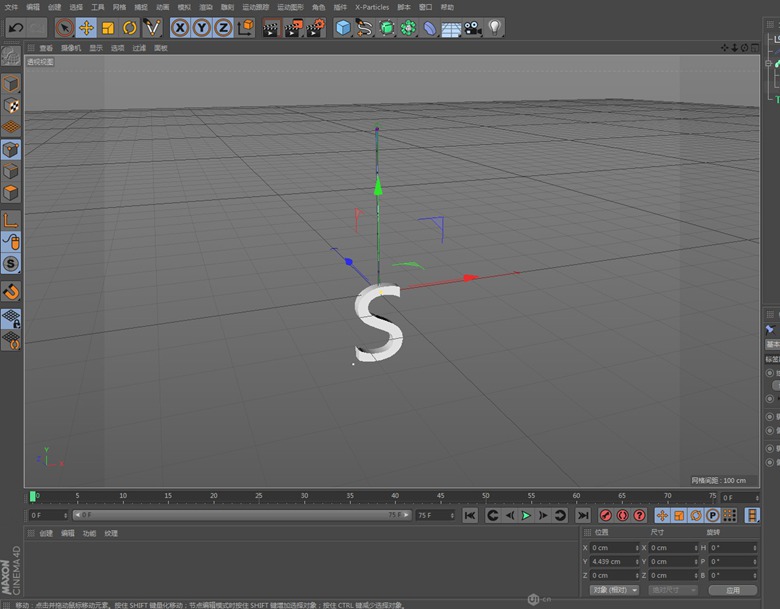
8.这时我们把文本对象向上移动,播放动画看看,会发现文本运动的过于紊乱和激烈。点击文本的力学体标签,在力的选项中更改跟随位移、线性阻尼和角度阻尼的参数。
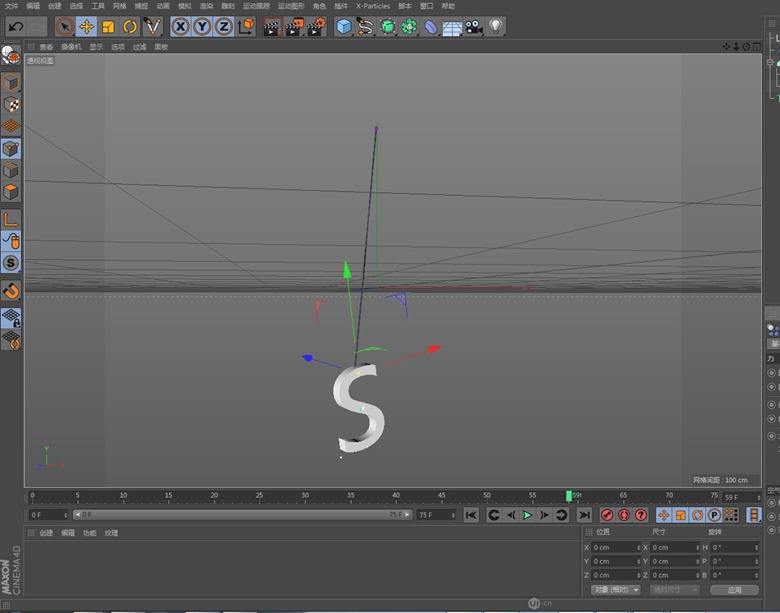
9.约束点的位置是不能直接移动的,想要移动约束点,就只能先在第一帧移动文本的位置,然后再在约束中点击设置。
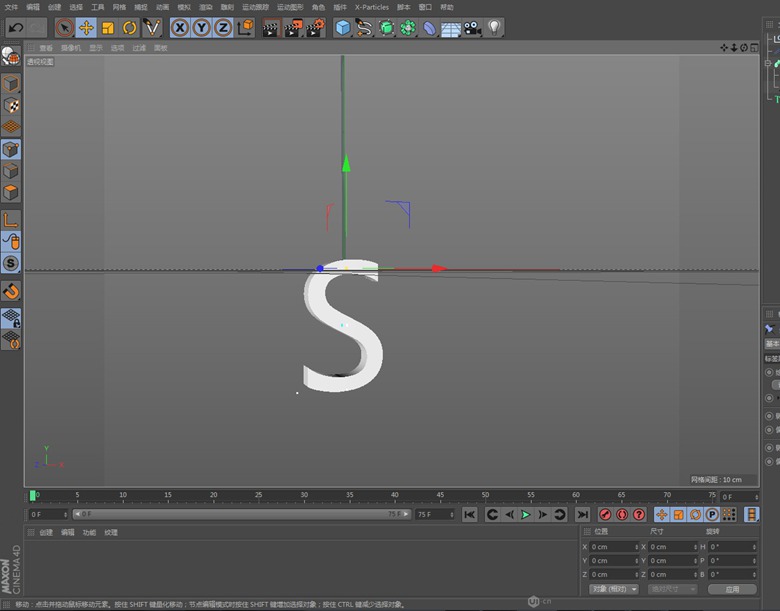
10.到这里基本就完成了!接下来按照同样的方法制作出其他的文本/元素,通过调节每个文本/元素初始的高度和旋转、各种弹性和力的数值来让它们彼此的运动轨迹各不相同。然后再加上灯光的材质就可以输出为成品啦~